在造型特征中,连接分曲线连接和曲面连接两种情形。曲线连接的定义涉及导引曲线和从动曲线。“造型”设计环境中曲面连接的类型见表7-6。1)在功能区的“样式”选项卡中单击“曲面”组中的按钮,打开图7-103所示的“造型:曲面连接”选项卡。......
2023-11-08
1.导线和元件的连接
导线是最基本的连接工具,将元件的引脚连接起来。DXP专门提供了米字形连接标志,提醒设计人员是否已经建立连接,如图1-18所示。
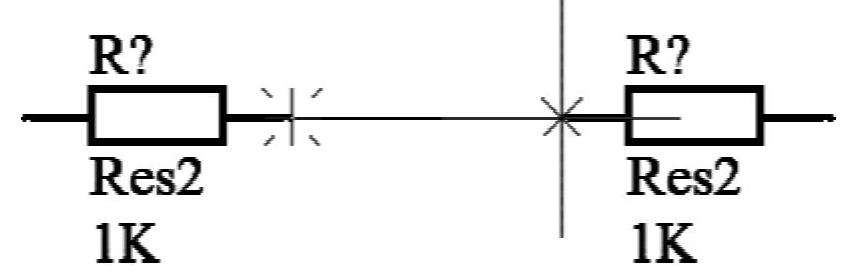
图1-18 出现米字形连接标记
在出现这个米字形标志的时候单击,即可完成导线连接。如果没有这个标志,哪怕导线到引脚距离很近,也没有真正形成连接,初学者在放大原理图的时候会发现,米字形标志已经出现但导线和引脚并没有真正连在一起,会误以为连接不成功,其实这也是不正确的认识,这个标志实质上就是电气连接成功的标志。
2.导线与导线的连接
只要出现连接点即表示连接成功,如图1-19a所示。
在电路中常常需要进行十字交叉连接,但初学者极有可能出现图1-19b所示方式连接,这种交叉不等于连接。
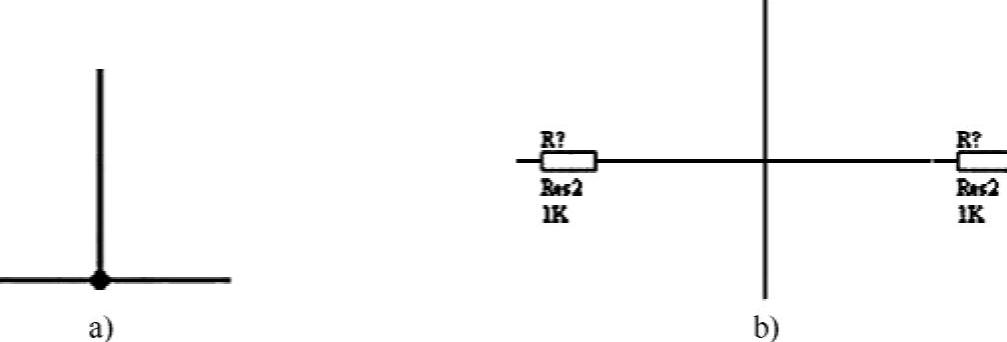
图1-19 导线与导线连接
a)成功连接 b)不成功连接
如果在“Tool”菜单的属性对话框中选择显示跨接(“display cross-over”,则图1-19a的图将出现图1-20所示的图形。

图1-20 显示跨接对话框与显示跨接效果
要想实现交叉连接,可以采用分离的画法,如图1-21所示。
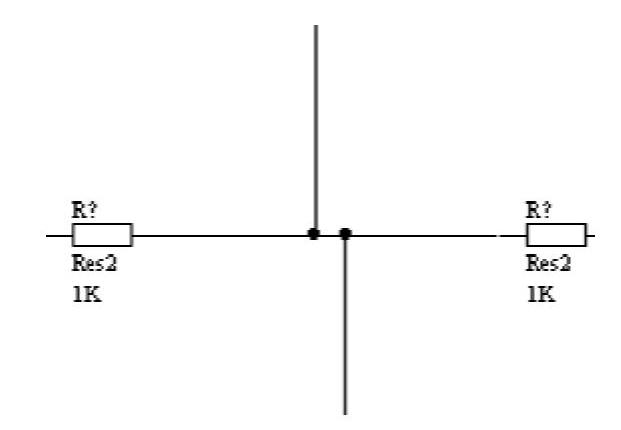
图1-21 用两个节点实现交叉连接图
3.连接线角度切换
单击导线按钮“ ”以后,会出现一个十字光标。相应的在编辑界面正下方会出现绘线角度提示信息,默认角度为90°,用<Shift+Space>组合键可以切换到45°,再次按下组合键可以切换到任意角度,如图1-22所示。
”以后,会出现一个十字光标。相应的在编辑界面正下方会出现绘线角度提示信息,默认角度为90°,用<Shift+Space>组合键可以切换到45°,再次按下组合键可以切换到任意角度,如图1-22所示。
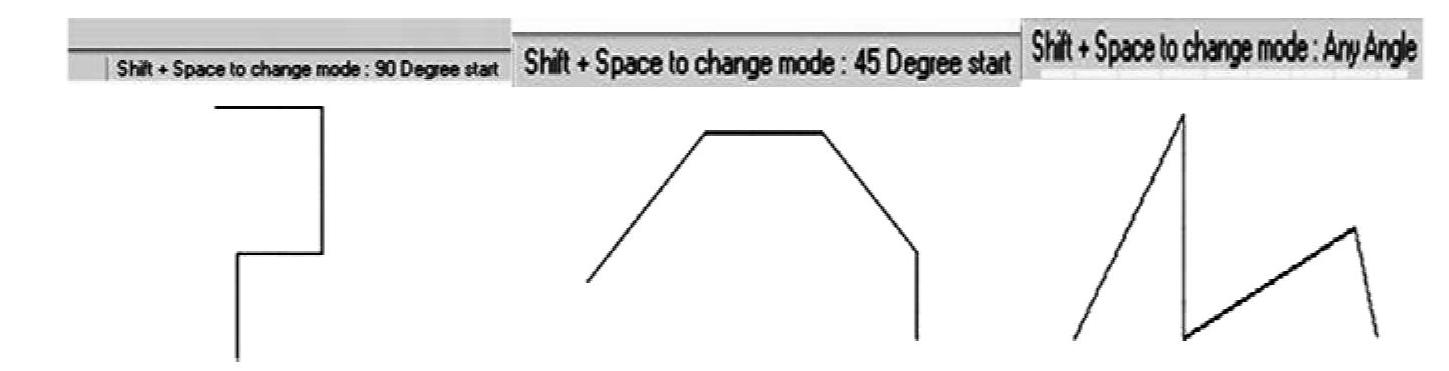
图1-22 切换导线弯折的角度
4.连接操作的注意事项
1)区分导线Wire和线段Line。
2)绘制导线时,导线不要超过元件引脚端点与引脚线重叠。
3)捕捉栅格(“Snap Grid”)与可视栅格(“Visible Grid”)最好相同,若栅格(“Grids”)的精度太高,而可视栅格取得较大,则绘制导线时会在导线端点与引脚端点之间留下空隙,造成连接失败。
4)画导线时不要一段一段地画,尽量一笔连通。

在造型特征中,连接分曲线连接和曲面连接两种情形。曲线连接的定义涉及导引曲线和从动曲线。“造型”设计环境中曲面连接的类型见表7-6。1)在功能区的“样式”选项卡中单击“曲面”组中的按钮,打开图7-103所示的“造型:曲面连接”选项卡。......
2023-11-08

连接功能的实现主要涉及硬件技术,包括拓扑结构、控制方式、阻塞特性和故障防卫等方面的内容,下面分别进行简要说明。对T 接线器、S接线器、TST 网络及BANYAN 网络的详细介绍,可参阅第5.1.2节和第5.2.3节。这种系统不考虑阻塞率,但有时也可将等待时延超过门限值的呼叫视为被阻塞的呼叫。首先,在虚连接建立阶段遇到的阻塞与电路交......
2023-06-26

S7-1200 PLC的供电电源可以是AC 110V或220 V电源,也可以是DC 24 V电源,接线时有一定的区别及相应的注意事项。[d]将S7-1200 PLC的所有地线端子同最近接地点相连接,以获得最好的抗干扰能力。建议所有的接地端子都使用14AWG或1.5mm2的电线连接到独立导电点上。DC 24V电源回路与设备之间,以及AC 120/230V电源与危险环境之间,必须提供安全电气隔离。......
2023-06-15

连接件的安装是确保安装质量的重要环节。该部分的工作包括连接件的处理,无预埋件的增补穿墙螺栓或连接板等。2)广告牌固定在墙面上或立于地面上均需符合建筑安装的技术规范,连接的膨胀螺栓及预埋金属固定构件,必须能承受巨大质量框架的拉力,必要时要在单面、双面或三面多处用撑脚支撑广告牌,确保安全。......
2023-06-15

1.起点的输入选择了创建新程序软功能键〖NEW〗后,LCD将自动显示轮廓选择页面,其中第一页为起点编程页面,在此页面,可用对话方式输入如下轮廓起点数据。......
2023-06-25

串联电路又可以分为电阻器的串联、电容器的串联、电感器的串联。图3-1 电阻器的串联电路2.电容器的串联图解演示电容器是由两片极板组成的,它具有存储电荷的能力。电容器所存的电荷量与电容器的容量和电容器两极板上所加的电压成正比,图3-2所示为电容器上电量与电压的关系。图3-4 3个电感器串联的电路示意图及计算方法......
2023-06-26

在一个电路中既有电阻器的串联又有电阻器的并联时,称为混联电路。分析混联电路可采用下面的两种方法。从图中可见R2和R3、R4是并联的,然后再与R1串联,因而总电阻Rab为电路总电流为由欧姆定律可知R1两端的电压为U1=IR1=1×1V=1V......
2023-06-26

导线线头绝缘层的剖削是导线加工的第一步,是为以后导线的连接作好准备。图6-6 直径在0.15~0.6mm的漆包线绝缘层的去除5.使用细砂纸剖削绝缘层图解演示对于直径在0.15mm以下的漆包线,由于其线芯较细,使用刀片或砂纸时都容易将线芯折断或损伤,通常在工具设备齐全的条件下可用25W以下的电烙铁沾焊锡后在线头上来回摩擦几次即可将漆皮去掉,同时线头上会涂有一层焊锡,便于后面的连接操作,如图6-7所示。......
2023-06-24
相关推荐